| 일 | 월 | 화 | 수 | 목 | 금 | 토 |
|---|---|---|---|---|---|---|
| 1 | 2 | 3 | 4 | 5 | ||
| 6 | 7 | 8 | 9 | 10 | 11 | 12 |
| 13 | 14 | 15 | 16 | 17 | 18 | 19 |
| 20 | 21 | 22 | 23 | 24 | 25 | 26 |
| 27 | 28 | 29 | 30 |
- CSS
- c++ 정보은닉
- 벡터와 리스트의 차이
- 스탠실 버퍼 튜토리얼
- Expo
- 리액트 네이티브 설치 오류
- 리액트 네이티브 맥
- cyworld
- javascript
- react native typescript
- node
- 스탠실 버퍼 사용
- react-native
- html
- react native accessible
- react native ios 기기 연결
- C++
- react native
- react native typescript navigate
- 싸이월드
- react native typescript navigation
- unity stencil buffer
- node.js
- 스탠실 버퍼 시작
- react
- stencil buffer
- react native mac
- GitHub
- react native 타입스크립트
- c++ using
- Today
- Total
혀니의 이거저거 뿌시기
1.github 시작하기 본문
github라는 것이 진짜 첨엔 말만 들어봤지 어떻게 하는지 전혀 몰라서 공짜 강의도 듣고 했었는데.. 이제 진짜 많이는 아니지만 조금은 아는 것도 같다..
방학동안 작년에 학교 팀끼리 해서 살짝 다뤘던 웹페이지 만들기의 처음~ 끝까지 혼자 완성해보며 내가 원하는
'친구들 추억을 담을 수 있는 웹페이지 만들기' 를 허접하지만 시작해보려고 한다.
1.진짜 맨 처음 깃허브를 시작하는 사람이라면 아래에 들어가서
다운로드를 하자.

여기 누르면 됨.
깃허브 계정은 만들었다고 치고,
2-1.폴더 만들기

내가 원하는 이름으로 폴더를 만든다.
2-2.repository 만들기



내가 원하는 이름으로 repository를 만든다.
3.git bash

폴더 내에서 오른쪽마우스를 누르면 git bash가 나타난다. 이것을 누르자.
4.git 시작
git init을 치면 이 폴더 내에서 git을 시작한다는 뜻이다. 아래 사진과 같이 .git폴더가 자동 생성된다.

아까 내가 만들었던 repository에서 code에 들어가면 주소가 나온다. 이를 복사하고

git remote add origin (주소)를 치자.

이로써 내 컴퓨터 안의 폴더와 내 깃헙 안의 repository가 연결되었다.

git status라고 입력하면 hihi.txt라는 파일이 빨간색으로 표시되어 있는 것을 볼 수 있다.

이것은 아직 commit이 안되어있다는 것을 의미하는데, 쉽게 말해서 이동할 준비상태가 되었는가를 말한다.
얘를 commit 시켜주기 위해서
git add . 라고 쳐준다. ( '.'는 전체를 의미한다. 전체를 add시켜준다는 뜻)

다시 git status를 눌러주면 초록색으로 바뀌어 있는 것을 볼 수 있다.

이제 commit에 이름을 붙여준다.

git commit -m "first commit"이라고 입력하면 github홈페이지에서 내가 어떤 내용으로 commit했는지가 나온다.
진짜 개발을 할 때 어떤 내용으로 수정했는지를 참고하고 싶을 때 유용하다.
이후에 git push origin master 이라고 써주면

내 pc내 폴더에 있던 파일이 github홈페이지에도 정상적으로 들어간 것이 확인이 가능하다.
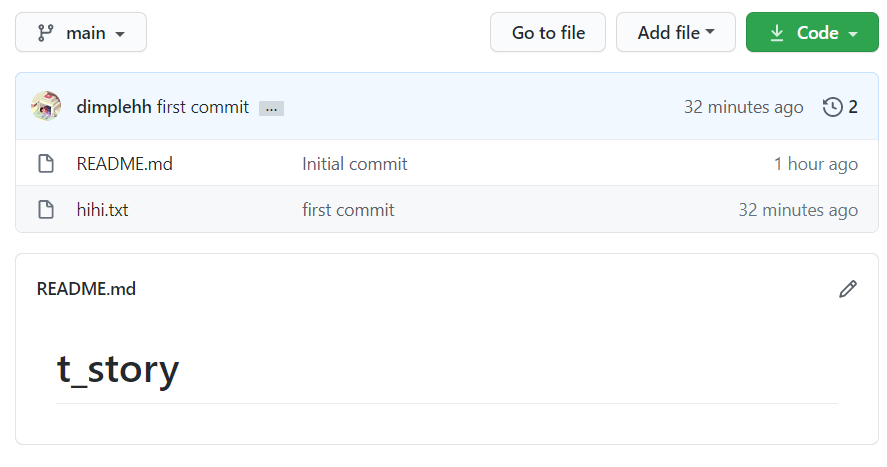
(사진에는 main인데 님들한텐 master일 것임)
이제 대략적으로 github사용법을 배웠으니 다음 시간에는 웹페이지 외관 꾸미기를 시작해볼 것이다!!
댓글 남겨주시면 아는 한에서 성심성의껏 답해드리도록 하겠습니다... :):)
'FRONT > Node.js' 카테고리의 다른 글
| Node.js로 싸이월드 만들기(3+4일차-마무으리) (0) | 2021.05.09 |
|---|---|
| Node.js로 싸이월드 만들기(2일차-Node.js이용해서 메뉴 클릭에 반응하도록) (0) | 2021.05.03 |
| Node.js로 싸이월드 만들기 (1일차-계획짜기+html/css로 디자인) (0) | 2021.05.01 |
| 2.html,css,javaScript 다루기 기초(1) (0) | 2021.02.15 |



